腾讯会议怎么让自己没有麦克风 腾讯会议电脑端如何关闭麦克风
更新时间:2024-05-20 17:02:40作者:jiang
在日常工作和学习中,我们经常会使用到视频会议工具来进行远程沟通,而腾讯会议作为其中一款备受欢迎的工具,也备受大家的喜爱,在使用腾讯会议的过程中,有时候我们可能需要关闭自己的麦克风,这样可以避免杂音干扰或者保护自己的隐私。腾讯会议电脑端如何关闭麦克风呢?接下来我们就来详细介绍一下。
具体方法:
1.打开电脑进入后,双击腾讯会议进行登录。
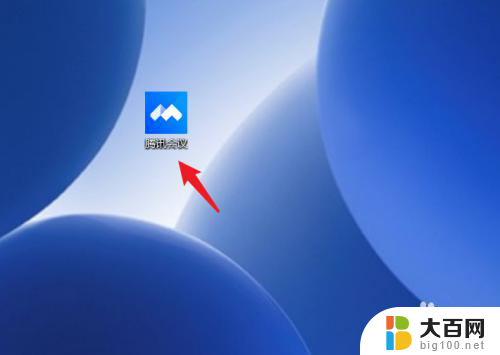
2.登录成功后,选择快速会议或者加入会议。进入到会议界面。
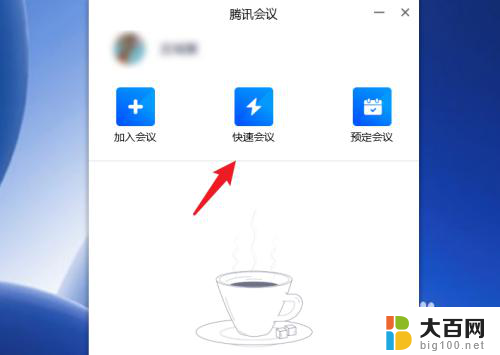
3.进入会议界面,点击左下方的选择音频选项。
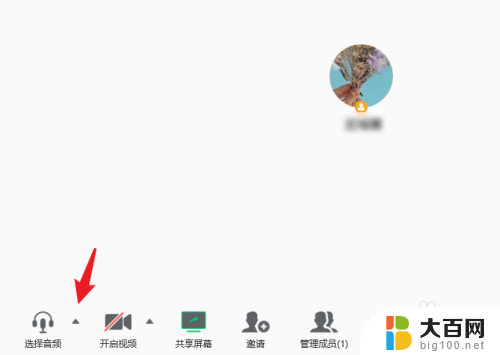
4.点击后,在窗口中点击使用电脑音频。
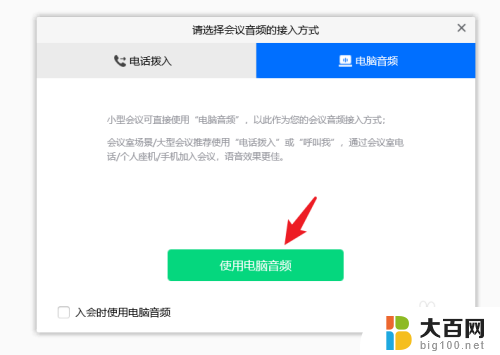
5.使用后,点击左下方的静音图标。
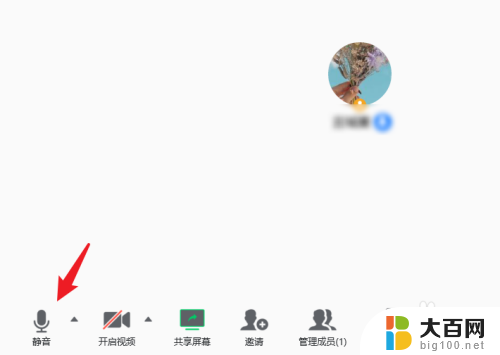
6.点击后,即可关闭电脑麦克风。
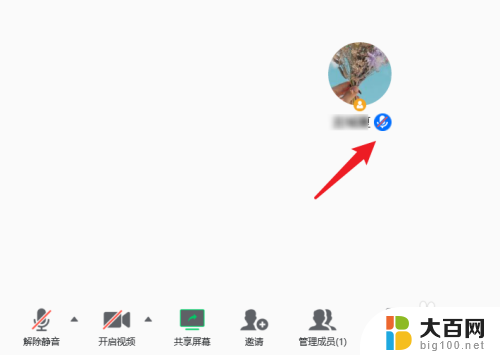
以上就是腾讯会议如何处理没有麦克风的问题的全部内容,如果遇到这种情况,你可以按照以上操作解决,非常简单快速,一步到位。
腾讯会议怎么让自己没有麦克风 腾讯会议电脑端如何关闭麦克风相关教程
- 腾讯会议怎么投屏ppt 腾讯会议如何在会议中播放PPT
- 腾讯会议讲话没声音 腾讯会议为什么没有声音
- 腾讯会议进去没声音 腾讯会议声音不出来怎么办
- 腾讯会议 截图 腾讯会议怎么在会议中截取屏幕
- 腾讯会议电脑共享屏幕没有声音 腾讯会议屏幕共享播放视频无声音如何解决
- 腾讯会议录屏怎么保存 腾讯会议录制视频存放在哪里
- 腾讯会议能开变声器吗 如何在腾讯会议中实现变声
- 腾讯会议怎么开始一个会议 腾讯会议如何开启视频会议
- 电脑版钉钉视频会议必须用麦克风吗 钉钉电脑版视频会议摄像头和麦克风调整
- 腾讯会议断开音频在哪里 腾讯会议电脑版如何关闭音频
- winds自动更新关闭 笔记本电脑关闭自动更新方法
- 怎样把windows更新关闭 笔记本电脑如何关闭自动更新
- windows怎么把软件删干净 如何在笔记本上彻底删除软件
- 苹果笔记本windows系统怎么看配置 怎么查看笔记本的配置信息
- windows系统卡死 笔记本卡顿怎么办
- window键盘关机 笔记本怎么用快捷键直接关机
电脑教程推荐